Aggiornato 2024 di aprile: smetti di ricevere messaggi di errore e rallenta il tuo sistema con il nostro strumento di ottimizzazione. Scaricalo ora su questo link
- Scarica e installa lo strumento di riparazione qui.
- Lascia che scansioni il tuo computer.
- Lo strumento sarà quindi ripara il tuo computer.
Questo errore di solito viene fuori dal nulla e gli utenti segnalano che un giorno hanno appena avviato Microsoft Office e acceso. Tuttavia, questo messaggio di errore impedisce loro di aprire applicazioni di Microsoft Office come Word, Excel, PowerPoint, ecc.
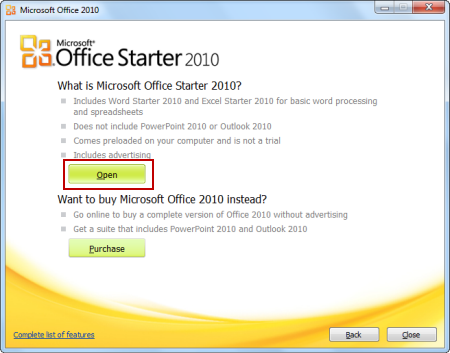
Ci sono molte cose diverse che possono causare questo errore e la maggior parte di esse è abbastanza facile da risolvere se sei uno dei fortunati. Altrimenti, potresti aver bisogno di un po 'di lavoro extra sulla soluzione, ma pensiamo comunque che risolverai il problema prima di arrivare alla fine di questo articolo!
Rimuovere e reinstallare Microsoft Office Starter 2010.

Se Word Starter 2010 o Excel Starter 2010 non si apre, disinstalla e reinstalla Microsoft Office Starter 2010:
Aggiornamento di aprile 2024:
Ora puoi prevenire i problemi del PC utilizzando questo strumento, ad esempio proteggendoti dalla perdita di file e dal malware. Inoltre è un ottimo modo per ottimizzare il computer per le massime prestazioni. Il programma corregge facilmente gli errori comuni che potrebbero verificarsi sui sistemi Windows, senza bisogno di ore di risoluzione dei problemi quando hai la soluzione perfetta a portata di mano:
- Passo 1: Scarica PC Repair & Optimizer Tool (Windows 10, 8, 7, XP, Vista - Certificato Microsoft Gold).
- Passaggio 2: fare clic su "Avvio scansione"Per trovare problemi di registro di Windows che potrebbero causare problemi al PC.
- Passaggio 3: fare clic su "Ripara tutto"Per risolvere tutti i problemi.
- Fare clic su Start (o Start> Esegui in Windows XP).
- Digita appwiz.cpl e premi Invio.
- Avviso Non disinstallare Microsoft Office 2010 dall'elenco dei programmi installati. Ti servirà per reinstallare Microsoft Office Starter 2010.
- Fare clic su Microsoft Office Starter 2010, quindi su Disinstalla (o Disinstalla in Windows XP).
- Fare clic su Sì e seguire le istruzioni per disinstallare Office Starter 2010.
- Per reinstallare Office Starter 2010, fare clic su Start> Tutti i programmi> Microsoft Office 2010.
- Fare clic su "Estinguere".
- Quindi fare clic su "Apri". Questo reinstalla Office Starter 2010.
Se l'errore si verifica di nuovo, potrebbe essere necessario eseguire un ripristino completo del computer per reinstallarlo Microsoft Office Starter 2010. Si consiglia di contattare il produttore del computer per discutere le opzioni prima di farlo.
Riparazione di Microsoft Office
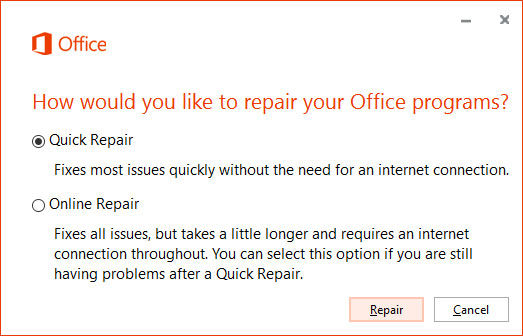
Puoi domare l'applicazione Microsoft Office errata disinstallando e reinstallando Office. È inoltre possibile utilizzare le funzionalità di ripristino di Office integrate in Microsoft Windows. È possibile selezionare e ripristinare un programma di Office separato nella sezione "Programmi e componenti" del Pannello di controllo di Windows. Prima di eseguire questa procedura, assicurati di controllare se le applicazioni in esecuzione funzionano, in modo da poter riavviare il computer se Windows lo offre. Per utilizzare questa procedura nelle versioni dei prodotti Microsoft Office, è necessario disporre di una connessione Internet attiva.
Esegui manualmente un file di avvio specifico
Questa soluzione può sembrare strana, ma è di facile comprensione e realizzazione. La cosa migliore è che a volte risolve il problema, il che rende questo metodo così importante da includerlo nell'articolo. Fondamentalmente, devi trovare il file, eseguirlo e lasciarlo fare il suo lavoro. Sembra abbastanza semplice!
- Trova il file che desideri eseguire nella posizione sottostante. Tieni presente che questa è la posizione predefinita del file e verrà salvato lì per impostazione predefinita, indipendentemente da dove hai installato Office. Se non puoi seguire il percorso seguente, questa soluzione probabilmente non si applica al tuo scenario.
- C: \ Programmi (x86) \ File comuni \ Microsoft Shared \ Virtualization Handler \ CVH.exe
- Esegui questo file e attendi fino al completamento del processo. In basso dovresti vedere due opzioni: pausa e chiudi. Quindi fare clic su "Chiudi" per chiudere questa finestra, riavviare il computer e vedere se il problema persiste.
Problemi con gli aggiornamenti
Microsoft fornisce aggiornamenti regolari per Windows così come per le applicazioni di Office. Ciò vale anche per i produttori di altro hardware e software che fanno parte delle funzionalità del computer. Se le applicazioni di Office smettono di funzionare immediatamente dopo l'installazione di un aggiornamento, è possibile che si verifichi un conflitto o un problema causato da una patch progettata per correggere o migliorare il software. Visita i forum degli utenti dei prodotti Microsoft per vedere se qualcuno segnala i tuoi stessi problemi e trova un altro aggiornamento che risolverà il problema.
Suggerimento esperto: Questo strumento di riparazione esegue la scansione dei repository e sostituisce i file corrotti o mancanti se nessuno di questi metodi ha funzionato. Funziona bene nella maggior parte dei casi in cui il problema è dovuto alla corruzione del sistema. Questo strumento ottimizzerà anche il tuo sistema per massimizzare le prestazioni. Può essere scaricato da Cliccando qui

CCNA, Web Developer, PC Risoluzione dei problemi
Sono un appassionato di computer e un professionista IT praticante. Ho alle spalle anni di esperienza nella programmazione di computer, risoluzione dei problemi hardware e riparazione. Sono specializzato in sviluppo Web e progettazione di database. Ho anche una certificazione CCNA per la progettazione della rete e la risoluzione dei problemi.

